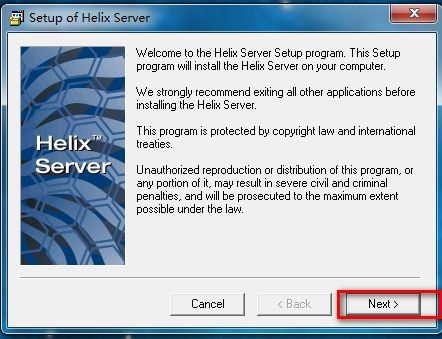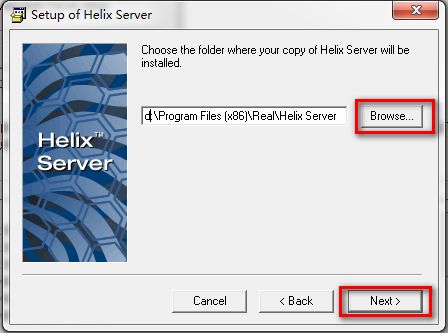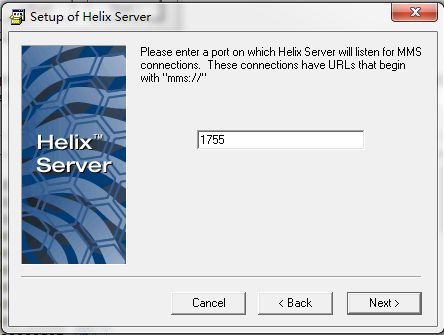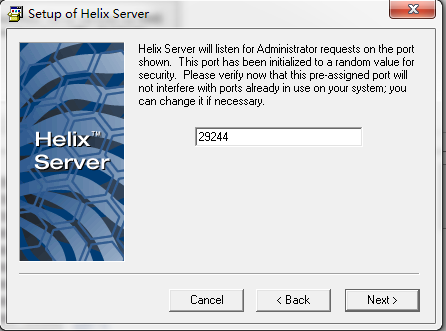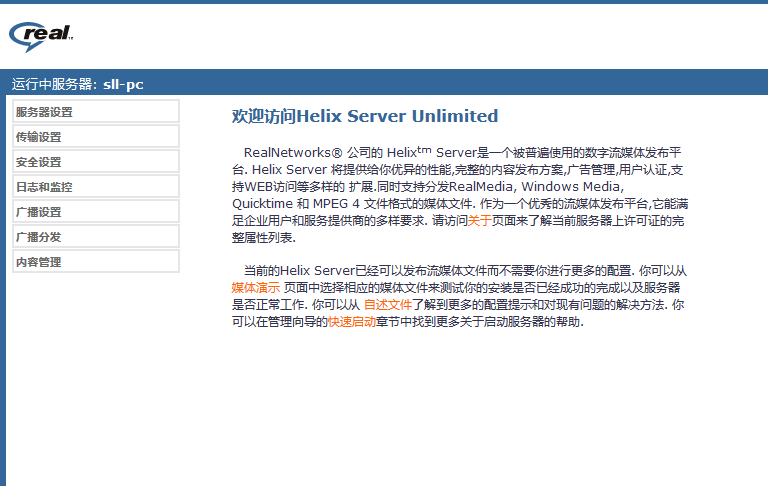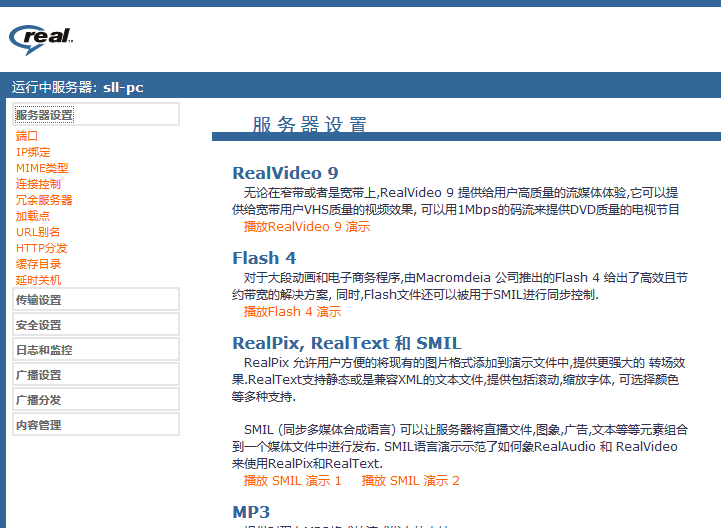Hilex Server流媒体服务器架设教程
Hilex Server流媒体服务器下载地址:http://download.csdn.net/detail/davebobo/9488050下载后我们就开始安装它。
1 Hilex Server流媒体服务器的安装
首先我们双击应用程序,
![]()
点击next
找到我们的安装许可证的位置
accept接受
browser安装到指定目录,next
填写用户名和密码,这里我们需要记住自己设置的账号和密码,以后会用到,下一步。
设置rtsp服务的端口号,这里为554默认就ok
设置http服务的端口,在这里建议大家修改一下(应为如果装了IIS服务器的话,80端口已经被占用),我这里设置为不常用的8001,next
设置mms服务的端口,默认就好,next
直接点下一步
第二个勾选项,安装snmp代理,可有可无,我这里勾选安装是想看看以后会有什么用处
点击finish的安装完成。
此时我们桌面上就多出两个快捷图标
这时安装目录中的HelixAdministrator更改为HelixAdministrator2,我们将汉化补丁拷贝到我们的安装目录即可。
2 Hilex Server流媒体服务器的配置
启动Helix Server,第一次启动server,可以点击桌面的Helix Server图标启动,这种启动方式只是临时,而且对于后面的设置也比较麻烦.我们可以选择第2种方式启动服务 选择控制面板-管理工具-服务.在服务窗口中找到Helix server 点右键直接启动
启动服务后,点击桌面图标Helix Server Administrator 打开管理端,首先看到的是一个欢迎页面,左边是功能连接,中间是简单的介绍。
点击"关于",我们可以看到lic的权限与支持的功能.
点击"媒体示例",可以看到helix server所支持的媒体文件的演示
点击"播放realvideo 9 演示" 就可以弹出real播放器看到一段小视频. 在real播放器选择"工具-回放统计"可以看到媒体文件的编码属性,以及发布媒体的server的版本
好了,现在我们开始Helix Server 的基本设置,首先,点击左边的功能连接的"服务器设置",会下拉出一堆的小类功能链接点击"端口设置" ,这一项的内容是修改安装时设置的端口.在以后的实际应用过程中,也可以随时更改.这里的内容更改后直接生效,不需要重启服务器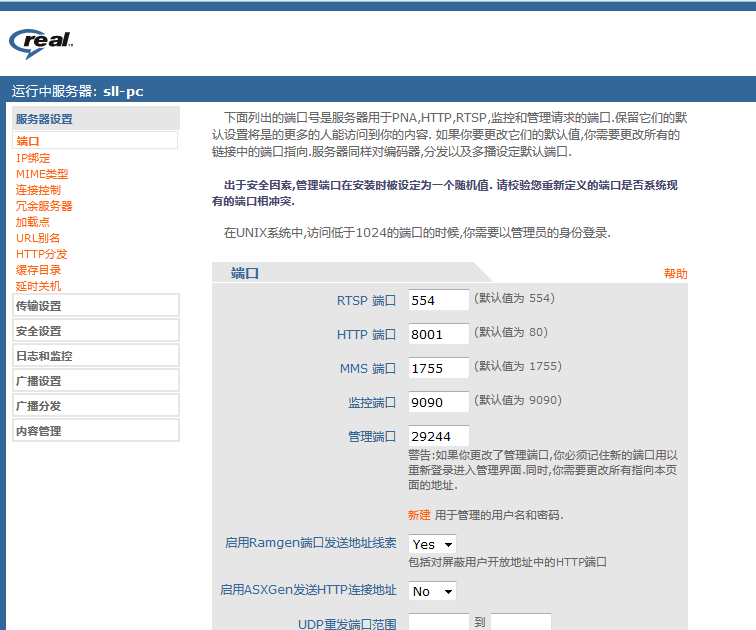
第二项,"IP地址绑定",如果你的服务器有多个ip,那就必须绑定你的对外服务的ip地址.如果你想多个ip地址都可应用于服务,那就绑定0.0.0.0这代表所有ip的意思
此项服务在更改后需要重启服务器.直接在操作系统的服务选项里找到helix server服务右键重新启动服务即可。如果你不小心绑错了地址,导致不能正常打开管理端后,可以用记事本打开helix server的文件夹里的配置文件,default.cfg修改第三项."MIME类型",这一项不需要我们作什么修改,系统默认的已经够我们使用了.忽略过去
第四项,"连接控制" .这一项设置服务器对外开放人数.以及最大带宽,还有是否只允许客户端real播放器连接.这里是不是修改,主要取决于你的服务
第五项,"冗余服务器",忽略过去,不在初级教程之类,而且大多数的三流电影网站(例如我*_*)没有这个财力配置 冗余服务器
第六项."加载点",要想成功的对外服务,让客户端能访问到你的媒体文件,就必须设置好加载点,加载点也就是你服务器的媒体文件的存放文件夹.
系统默认的三个加载点就不谈了,我们只讲如何增加新的加载点:
点 + 号, 生成一个新的加载点,描述可以随便些,内容加载点,可以以你的媒体类型来写,比如你的这个加载的文件夹存放的都是mp4文件,那就可以写/mp4video/,必须用符号"/"标记开始和结束,基于路径,我的媒体文件存放于计算机的d盘的video文件夹,那么就应该这么写."D:\video",基于路径位置选择"本地",被共享服务器缓存,选择"是"
这样设置后,如果你想点播D:\video里的媒体的话,你的连接就应该这样写rtsp://127.0.0.1:554/mp4video/*.mp4,此项设置需重启服务器才能生效,如果还想增加别的加载点的话,依此类推, Helix Server 的初级设置就写到这里了,仅仅这些已经足够你搭建一个电影服务器了 .至于后期高级设置,等我慢慢更新吧,当然你也可以自己研究,有什么心得,希望可以共享.